Оптический сканер отпечатков пальцев: инструкция, подключение, примеры использования и документация
Используйте оптический сканер для управления электроникой с помощью биометрических данных или создания системы учёта рабочего времени. Сенсор отпечатков пальцев подружит дактилоскопическую идентификацию пользователей с миром Arduino или Raspberry Pi.

Подключение к Arduino
Сканер общается с управляющей платой по протоколу UART. В зависимости от управляющей платформы выберите вариант подключения.
HardwareSerial
На управляющей плате Iskra JS и Arduino платах с микроконтроллером ATmega32U4 / ATSAMD21G18, интерфейс UART выведен на контактные пины, а данные по USB переедаются через виртуальный COM-порт. Это даёт возможность одновременно подключить модуль к аппаратному UART и выполнять отладку по USB.
Список поддерживаемых плат:
Схема подключения
При подключении к платам формата Arduino R3 удобно использовать Troyka Shield.
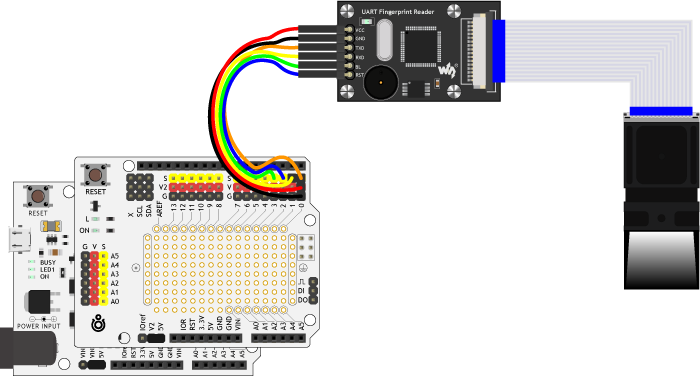
Исходный код
В качестве примера все сканированные штрихкоды выведем в консоль.
- barcodeReadingHardwareSerial.ino
// serial-порт к которому подключён Barcode-модуль #define BARCODE_SERIAL Serial1 void setup() { // открываем последовательный порт для мониторинга действий в программе // и передаём скорость 9600 бод Serial.begin(9600); // ждём, пока не откроется монитор последовательного порта // для того, чтобы отследить все события в программе while (!Serial) { } Serial.println("Serial init OK"); // открываем Serial-соединение с Barcode-модулем на скорости 9600 бод BARCODE_SERIAL.begin(9600); // печатаем строку Serial.println("Barcode init is OK"); // печатаем строку Serial.print("GPS init is OK on speed 9600"); } void loop() { // если приходят данные из Barcode-модуля - отправим их в порт компьютера if (BARCODE_SERIAL.available()) { Serial.write(BARCODE_SERIAL.read()); } // если приходят данные из компьютера - отправим их в Barcode-модуль if (Serial.available()) { BARCODE_SERIAL.write(Serial.read()); } }
SoftwareSerial
На управляющих платформах Arduino с микроконтроллером ATmega328 / ATmega2560, интерфейс UART выведен на контактные пины платы и он же используется для отладки по USB. Это означает невозможность использовать одновременно прошивку/отладку по USB и общение со сканером отпечатков пальцев. Решение проблемы — программный UART. Подключите пины TX и RX сканера к другим контактам управляющей платы и используйте библиотеку SoftwareSerial.
Схема подключения
Для примера подключим управляющие пины сканера TX и RX — на 10 и 11 контакты управляющей платы.
При подключении удобно использовать Troyka Shield.
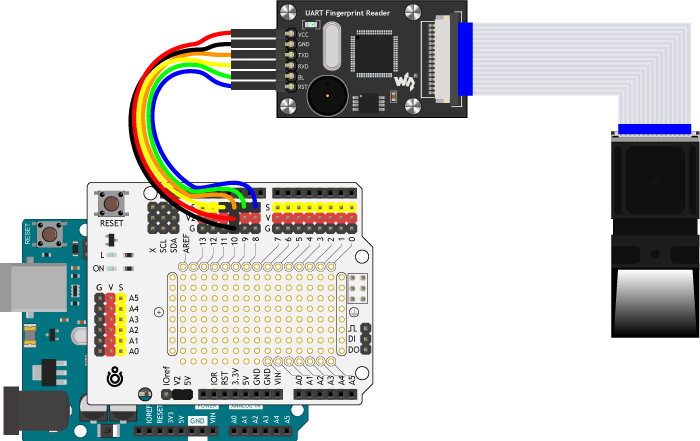
Исходный код
В качестве примера все сканированные штрихкоды выведем в консоль.
- barcodeReadingSoftserial.ino
// библиотека для работы программного Serial #include <SoftwareSerial.h> // создаём объект для работы с программным Serial // и назначаем ему пины RX и TX SoftwareSerial mySerial(10, 11); // serial-порт к которому подключён Barcode-модуль #define BARCODE_SERIAL mySerial void setup() { // открываем последовательный порт для мониторинга действий в программе // и передаём скорость 9600 бод Serial.begin(9600); // ждём, пока не откроется монитор последовательного порта // для того, чтобы отследить все события в программе while (!Serial) { } Serial.print("Serial init OK"); // открываем Serial-соединение с Barcode-модулем на скорости 9600 бод BARCODE_SERIAL.begin(9600); // печатаем строку Serial.println("Barcode init is OK"); // печатаем строку Serial.print("GPS init is OK on speed 9600"); } void loop() { // если приходят данные из Barcode-модуля - отправим их в порт компьютера if (BARCODE_SERIAL.available()) { Serial.write(BARCODE_SERIAL.read()); } // если приходят данные из компьютера - отправим их в Barcode-модуль if (Serial.available()) { BARCODE_SERIAL.write(Serial.read()); } }
HardwareSerial Mega
На платформах форм-фактора Arduino Mega 2560 интерфейс UART выведен на контактные пины платы и он же используется для отладки по USB. Это означает невозможность использовать одновременно прошивку/отладку по USB и общение со сканером отпечатков.
Но на платах такого форм-фактора есть ещё дополнительно три аппаратных UART:
Serial1:пины 19(RX1) и 18(TX1);Serial2:пины 17(RX2) и 16(TX2);Serial3:пины 15(RX3) и 14(TX3).
Список поддерживаемых плат:
Схема подключения
Для примера подключим управляющие пины сканера TX и RX к аппаратному интерфейсу UART Serial2 — на 17 и 16 контакты управляющей платы.
При подключении удобно использовать Troyka Mega Tail Shield.
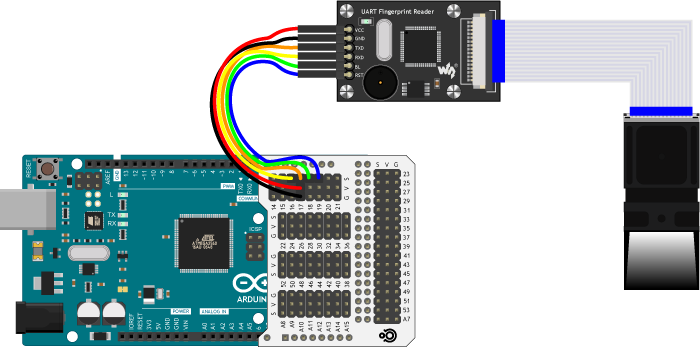
Исходный код
В качестве примера все сканированные штрихкоды выведем в консоль.
- barcodeReadingHardwareSerial.ino
// serial-порт к которому подключён Barcode-модуль #define BARCODE_SERIAL Serial2 void setup() { // открываем последовательный порт для мониторинга действий в программе // и передаём скорость 9600 бод Serial.begin(9600); // ждём, пока не откроется монитор последовательного порта // для того, чтобы отследить все события в программе while (!Serial) { } Serial.println("Serial init OK"); // открываем Serial-соединение с Barcode-модулем на скорости 9600 бод BARCODE_SERIAL.begin(9600); // печатаем строку Serial.println("Barcode init is OK"); // печатаем строку Serial.print("GPS init is OK on speed 9600"); } void loop() { // если приходят данные из Barcode-модуля - отправим их в порт компьютера if (BARCODE_SERIAL.available()) { Serial.write(BARCODE_SERIAL.read()); } // если приходят данные из компьютера - отправим их в Barcode-модуль if (Serial.available()) { BARCODE_SERIAL.write(Serial.read()); } }
Габаритный чертёж
Габариты платы управления
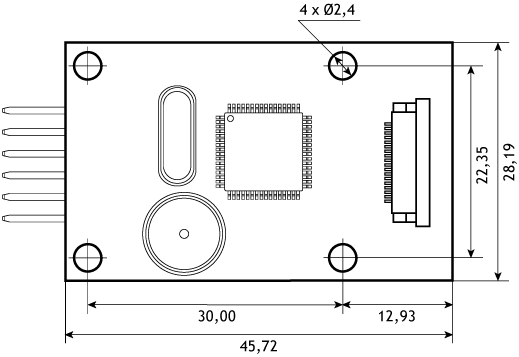
Габариты сенсора
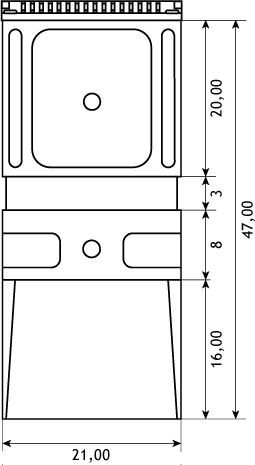
Характеристики
- Микроконтроллер: STM32F205
- Сенсор: оптический
- Разрешение отпечатка: 248×296
- Кол-во сохранённых отпечатков: до 1000
- Кол-во уровней доступа пользователей: 10
- Ложные положительные срабатывания: <0,001%
- Ложные отрицательные срабатывания: <0,1%
- Время считывания отпечатка: <0,5 с
- Время сравнения отпечатка: <0,5 с
- Формат представления отпечатков: ISO19794-2
- Интерфейс: UART
- Скорость передачи данных: 9600–57600 бит/с
- Напряжение питания: 3,3–5 В
- Ток потребления: <50 мА
- Габариты модуля управления: 46×28 мм
- Габариты считывателя: 48×21×25 мм
